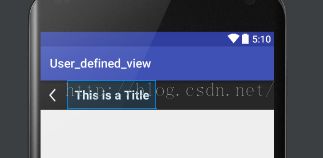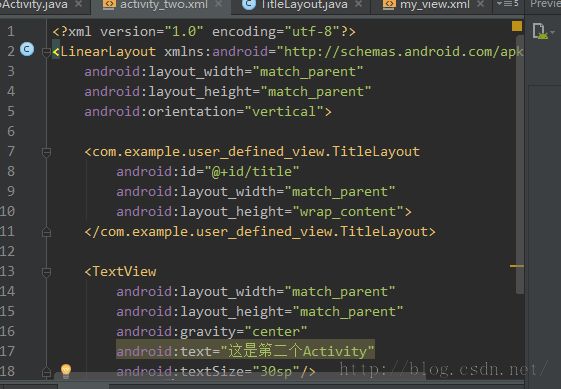android 自定义view的使用(最佳demo——返回标题栏)
笔者近期在做项目时遇到了如下情况:有超过10个的子界面需要用到差不多的一个标题栏,如下图:
倘若直接在每个布局文件中写一个这样的Linearlayout,一方面重复性的代码总是让人不太舒服,另一方面,我需要对同样的一个返回键在不同的布局中定义不同的id,然后还要在java文件中实现它的功能,实在是太让人不爽了。
于是,笔者就想到了自定义布局。
自定义布局的好处就是在布局定义好之后,直接可以在布局文件中使用,如下图:
不过由于每个布局的特殊性,所以还是需要一个方法——设置textview的内容,此处也是直接可以在代码中实现。
上一下项目文件:
MainActivity:
import android.app.Activity;
import android.content.Intent;
import android.os.Bundle;
import android.view.View;
import android.widget.Button;
public class MainActivity extends Activity {
private Button button;
@Override
protected void onCreate(Bundle savedInstanceState) {
super.onCreate(savedInstanceState);
setContentView(R.layout.activity_main);
button=(Button)findViewById(R.id.button);
button.setOnClickListener(new View.OnClickListener() {
@Override
public void onClick(View view) {
Intent intent=new Intent(MainActivity.this,TwoActivity.class);
startActivity(intent);
//此处千万外要注意,不要写finish(),在TwoActivity中按下返回键之后会摧毁TwoActivity的布局,
//然后显示的就是MainActivity的布局,倘若把MainActivity的布局给finnish掉后,程序会直接退出
}
});
}
}
import android.app.Activity;
import android.os.Bundle;
public class TwoActivity extends Activity{
private TitleLayout title;
@Override
protected void onCreate(Bundle savedInstanceState) {
super.onCreate(savedInstanceState);
setContentView(R.layout.activity_two);
//绑定TitleLayout
//设置TitleLayout中text内容
title=(TitleLayout)findViewById(R.id.title);
title.setTitleText("Light_Control");
}
}
import android.app.Activity;
import android.content.Context;
import android.util.AttributeSet;
import android.view.LayoutInflater;
import android.view.View;
import android.widget.Button;
import android.widget.LinearLayout;
import android.widget.TextView;
public class TitleLayout extends LinearLayout {
private Button titleBack;
private TextView titleText;
public TitleLayout(Context context, AttributeSet attrs) {
super(context, attrs);
//加载布局文件,与setContentView()效果一样
LayoutInflater.from(context).inflate(R.layout.my_view, this);
titleBack = (Button) findViewById(R.id.title_back);
titleText = (TextView) findViewById(R.id.title_text);
//设置返回键的点击效果
titleBack.setOnClickListener(new OnClickListener() {
@Override
public void onClick(View v) {
((Activity) getContext()).finish();
}
});
}
//创建一个方法来改变title中text的内容
public void setTitleText(String text) {
titleText.setText(text);
}
}
activity_main:
<?xml version="1.0" encoding="utf-8"?>
<LinearLayout xmlns:android="http://schemas.android.com/apk/res/android"
android:layout_width="match_parent"
android:layout_height="match_parent"
>
<Button
android:id="@+id/button"
android:layout_width="match_parent"
android:layout_height="wrap_content"
android:text="这是第一个Activity"
android:textSize="30sp"
android:gravity="center"/>
</LinearLayout>
<?xml version="1.0" encoding="utf-8"?>
<LinearLayout xmlns:android="http://schemas.android.com/apk/res/android"
android:layout_width="match_parent"
android:layout_height="match_parent"
android:orientation="vertical">
<com.example.user_defined_view.TitleLayout
android:id="@+id/title"
android:layout_width="match_parent"
android:layout_height="wrap_content">
</com.example.user_defined_view.TitleLayout>
<TextView
android:layout_width="match_parent"
android:layout_height="match_parent"
android:gravity="center"
android:text="这是第二个Activity"
android:textSize="30sp"/>
</LinearLayout>
my_view:
<?xml version="1.0" encoding="utf-8"?>
<LinearLayout
xmlns:android="http://schemas.android.com/apk/res/android"
android:layout_width="match_parent"
android:orientation="horizontal"
android:layout_height="wrap_content"
android:background="#272727">
<Button
android:id="@+id/title_back"
android:layout_width="45dp"
android:layout_height="45dp"
android:layout_gravity="center_vertical"
android:background="@drawable/button_back"/>
<TextView
android:id="@+id/title_text"
android:layout_width="wrap_content"
android:layout_height="wrap_content"
android:text="This is a Title"
android:padding="12dp"
android:layout_gravity="center_vertical"
android:textSize="20sp"
android:textStyle="bold"
android:textColor="#fff"/>
</LinearLayout>
最后附上源码地址:http://download.csdn.net/detail/double2hao/9334387